Vaše přihlašovací údaje nefungovaly ve vzdálené ploše v systému Windows 11/10
problémy s připojením ke vzdálené ploše jsou běžné. Při pokusu o připojení k síti vzdálené plochy mnoho uživatelů nahlásilo chybu – Vaše přihlašovací údaje nefungovaly, pokus o přihlášení selhal. Pokud čelíte tomuto problému, je zřejmé, že prvním krokem by mělo být ověření pověření. Značný počet uživatelů však poznamenal, že pověření byla správná a v mnoha případech fungovala dobře dříve. Uživatelé nahlásili tento problém na nově nainstalovaných verzích operačního systému a ihned po přeinstalaci systému Windows.
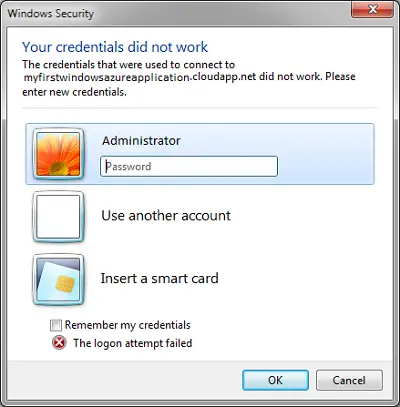
Vaše přihlašovací údaje nefungovaly ve vzdálené ploše
problém je pravděpodobně způsoben zásadami zabezpečení systému Windows nebo uživatelské jméno mohlo být nedávno změněno. To platí zejména při přeinstalaci systému Windows a zadání nového uživatelského jména. Pověření pro připojení ke vzdálené ploše systému Windows se nemění automaticky.
Oprava vzdálené plochy nesprávné nebo nesprávné heslo
Chcete-li tento problém vyřešit, budeme postupovat následovně:
- Spusťte Poradce při potížích se síťovým adaptérem
- změňte síťový profil z veřejného na SOUKROMÝ
- změňte uživatelské jméno účtu
- upravte zásady zabezpečení systému Windows
- pomocí Editoru zásad skupiny
podívejme se na tyto kroky podrobně.
1] Spusťte Poradce při potížích se síťovým adaptérem
Poradce při potížích se síťovým adaptérem pomůže zkontrolovat chyby v síti (pokud existují) a opravit je.
přejděte na Start > nastavení > aktualizace & zabezpečení > odstraňování problémů. Ze seznamu vyberte Poradce při potížích se síťovým adaptérem.
2] Změňte síťový profil z veřejného na SOUKROMÝ
bylo hlášeno, že k tomuto problému došlo v systémech, kde byl síťový profil nastaven na veřejnost. Změna na soukromou pomohla při řešení problému.
přejděte na Start > nastavení > síť & Internet > stav. Klikněte na Změnit vlastnosti připojení.
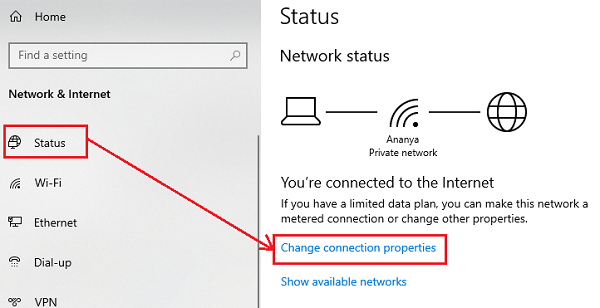
přepněte přepínač pro síťový profil na SOUKROMÝ.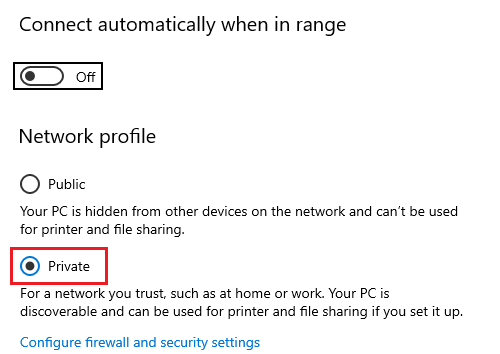
počkejte několik sekund, než systém změní nastavení.
3] změnit uživatelské jméno účtu
jednou z příčin tohoto problému je, když uživatelé přeinstalují svou kopii systému Windows 10, změní uživatelské jméno pro systém-ale nezmění se pro připojení ke vzdálené ploše. V takovém případě můžete změnit uživatelské jméno zpět na to, co bylo před opětovnou instalací, a zjistit, zda to pomůže.
4] upravit zásady zabezpečení systému Windows
k dispozici jsou zásady zabezpečení systému Windows, které při povolení neumožňují uživatelům, kteří nejsou administrátory, přihlásit se ke vzdálené ploše připojení. Pokud potřebujete povolit uživatelům, kteří nejsou administrátorem, používat připojení ke vzdálené ploše, budete muset tyto zásady upravit. To je samozřejmě možné, pokud jste správcem systému sami.
stisknutím Win + R otevřete okno Spustit a zadejte příkaz secpol.měsíc. Stisknutím klávesy Enter otevřete místní zásady zabezpečení. V okně Místní zásady zabezpečení v levém podokně vyberte Místní zásady > dohoda o uživatelských právech.
v pravém podokně poklepejte na ” Povolit přihlášení prostřednictvím služeb vzdálené plochy.”
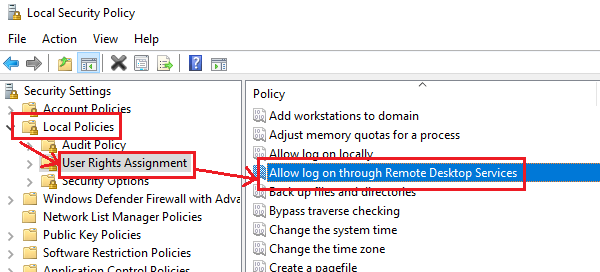
v dalším okně vyberte Přidat uživatele nebo skupinu.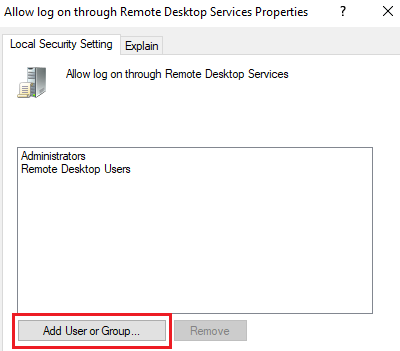
v části “Zadejte názvy objektů pro výběr sloupce” zadejte uživatelské jméno zamýšleného uživatele, který není správcem. Kliknutím na Zkontrolovat jména vyřešíte uživatelské jméno.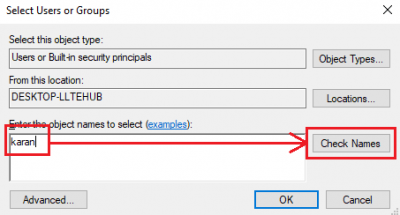
vyberte Ok pro uložení nastavení a restartování systému.
5] použití Editoru zásad skupiny
v případě, že potřebujete nastavit tuto politiku v řadě systémů, totéž lze provést pomocí Editoru zásad skupiny. Postup je následující:
stisknutím Win + R otevřete okno Spustit a zadejte příkaz gpedit.měsíc. Stisknutím klávesy Enter otevřete Editor zásad skupiny. Přejděte na následující cestu:
Konfigurace počítače > šablony pro správu > systém > delegování pověření.
v pravém podokně poklepejte na zásadu “povolit delegování výchozích pověření pomocí ověřování serveru pouze pro NTLM” a otevřete okno pro úpravy.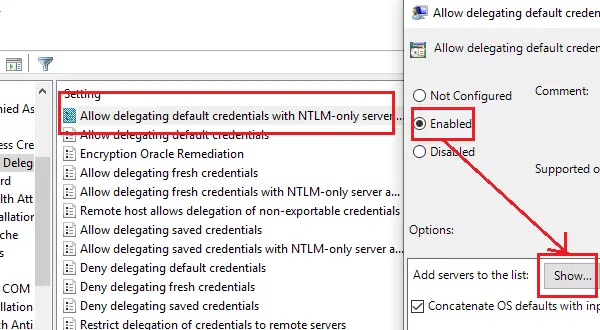
přepněte přepínač na Povoleno a klikněte na Zobrazit.
do pole Hodnota zadejte TERMSRV / * a klikněte na Ok.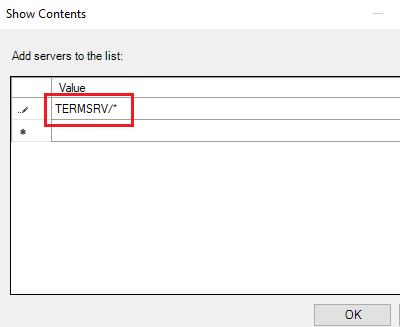
opakujte totéž pro následující zásady:
- povolit delegování výchozích pověření
- povolit delegování uložených pověření
- povolit delegování uložených pověření pomocí autentizace serveru pouze pro NTLM
zkontrolujte, zda pomáhá při řešení problému.
Jak mohu opravit uživatelské jméno nebo heslo je nesprávné pro vzdálenou plochu?
pokud vaše přihlašovací údaje nefungovaly nebo vaše uživatelské jméno nebo heslo je nesprávné pro chybu vzdálené plochy, musíte spustit Poradce při potížích se síťovým adaptérem, změnit své uživatelské jméno atd. Jiné než tyto, můžete Přidat Odebrat uživatele plochy v nabídce Povolit přihlášení prostřednictvím služby vzdálené plochy.
Jak mohu opravit pověření vzdálené plochy?
pokud se objeví nějaká chyba pověření vzdálené plochy, možná budete muset změnit typ síťového profilu z veřejného na SOUKROMÝ, použít Poradce při potížích se síťovým adaptérem, změnit uživatelské jméno účtu atd. Přestože k této chybě nedochází často, může tento problém způsobit určitá změna v počítači.
doufám, že něco pomůže!
související čtení: Pokus o přihlášení selhal při připojení vzdálené plochy.
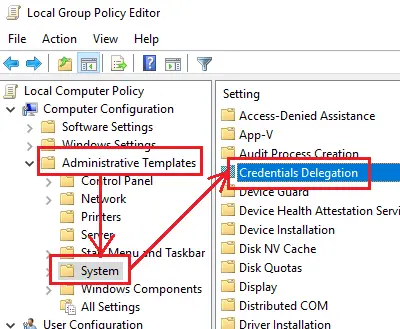
Leave a Reply